インターネットプロトコルアドレスまたはIPアドレスがデバイスに識別情報を与えるのと同様に、ホスト名はデバイスを認識するためのもう1つのパラメーターです。人間が理解できる文字列です。 IPアドレスとは異なり、PCのホスト名は覚えやすく、思い出しやすいです。この目的のために、自分のPCのホスト名を常に知っている必要があります。この記事では、Linuxターミナルを使用してPCのホスト名を見つける方法を説明します。
LinuxでのPCのホスト名の検索
LinuxでPCのホスト名を見つけるには、以下の3つの方法のいずれかを実行できます。
方法#1:ホスト名コマンドを使用する
Ctrl + Tを押してターミナルを起動します または、タスクバーに表示されているターミナルアイコンをクリックするか、検索ウィンドウに「ターミナル」と入力してEnterキーを押してターミナルを検索します。新しく開いたターミナルウィンドウを以下に示します。
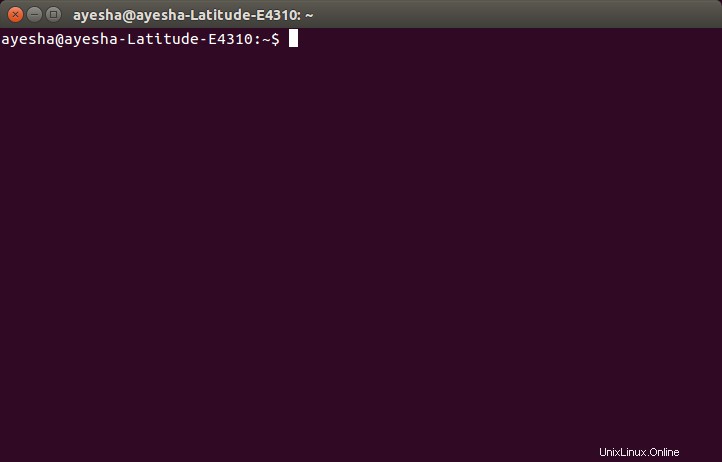
次に、ターミナルにコマンドのホスト名を入力して、Enterキーを押します。
$ hostname
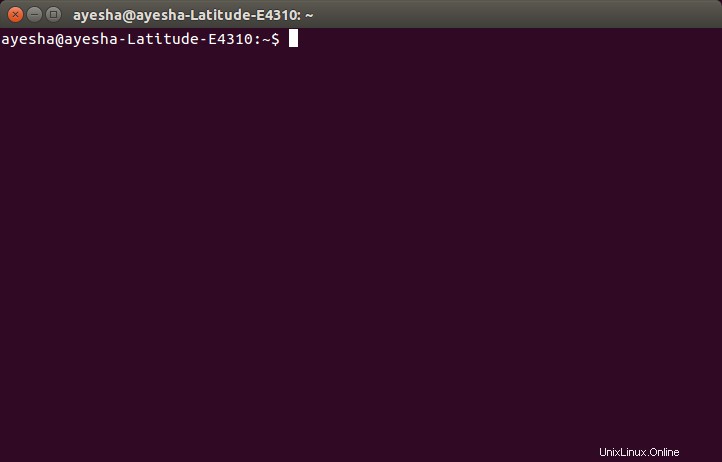
Enterキーを押すとすぐに、PCのホスト名が端末に表示されます。下の画像に示されています:
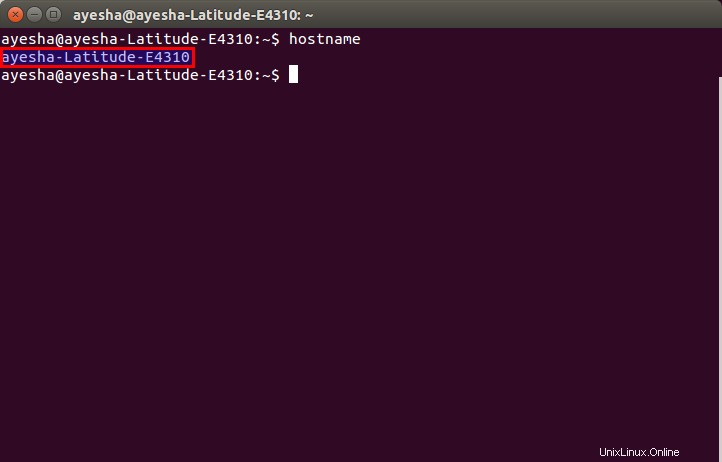
方法#2:hostnamectlコマンドを使用する
Ctrl + Tを押してターミナルを起動します または、タスクバーに表示されている端末アイコンをクリックするか、検索ウィンドウに「terminal」と入力してEnterキーを押して端末を検索します。新しく開いたターミナルウィンドウを以下に示します。
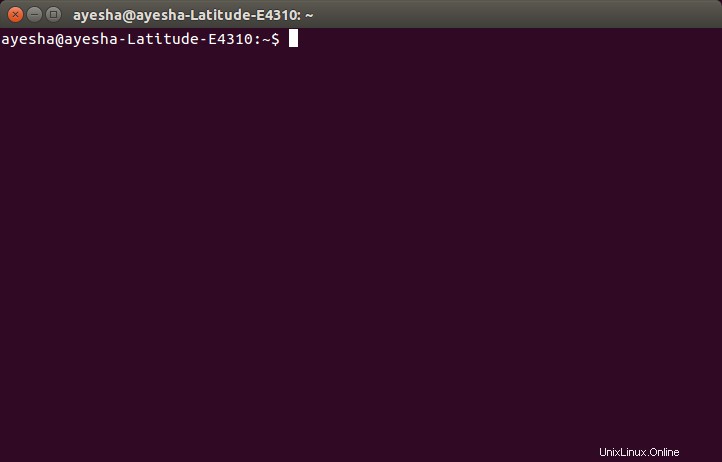
次のコマンドを入力します:
hostnamectl
ターミナルでEnterキーを押します。
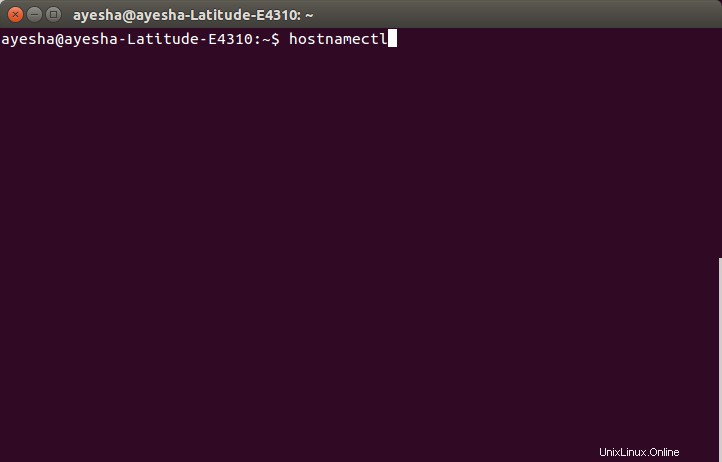
Enterキーを押すとすぐに、PCのホスト名がターミナルウィンドウに表示されます。これを以下に示します:
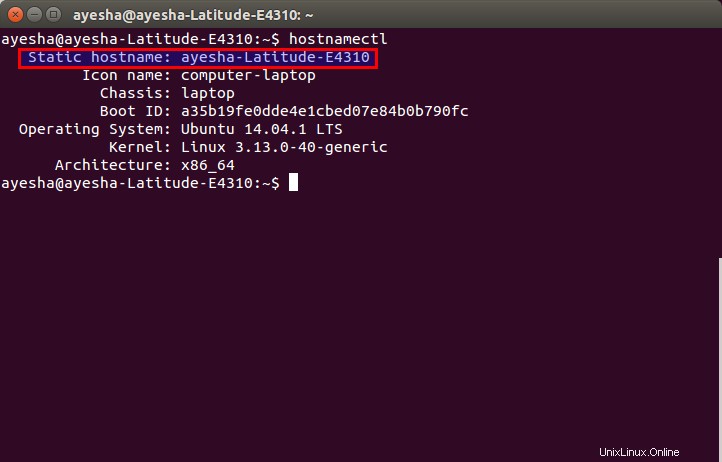
方法#3:catコマンドを使用する
Ctrl + Tを押してターミナルを起動します または、タスクバーに表示されているターミナルアイコンをクリックするか、検索ウィンドウに「ターミナル」と入力してEnterキーを押してターミナルを検索します。新しく開いたターミナルウィンドウを以下に示します。
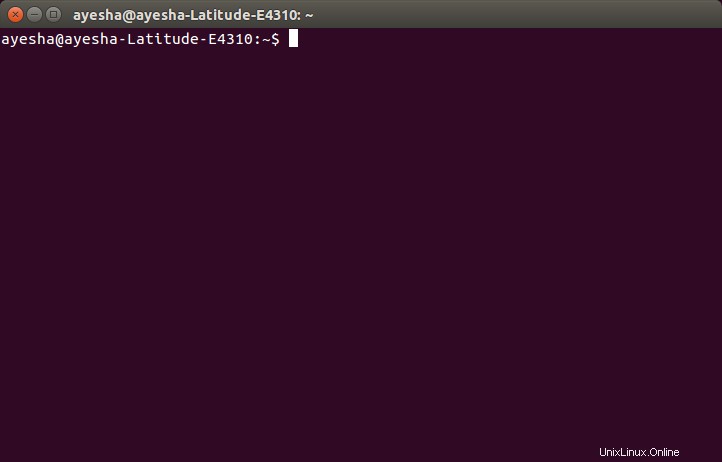
次のコマンドを入力します:
cat /proc/sys/kernel/hostname
ターミナルでEnterキーを押します。

Enterキーを押すとすぐに、PCのホスト名が端末に表示されます。以下に示します:
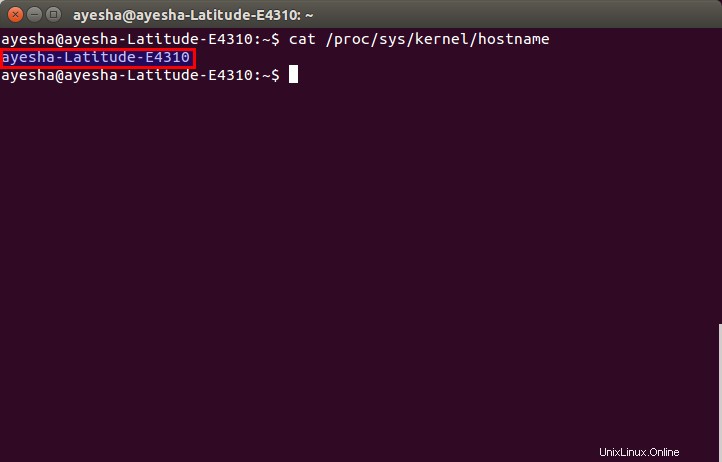
結論
上記の3つの異なる方法は、実に非常に簡単で単純です。これで、PCのホスト名を数秒で見つけることができ、トラブルに巻き込まれることもありません。これらの方法がお役に立てば幸いです。